Cómo recordar automáticamente la ejecución de aplicaciones desde su última sesión en Ubuntu 14.04

Ha configurado los programas que necesita. Tus ventanas están arregladas correctamente. Entonces, algo más exige tu atención y tienes que desconectarte. Sin preocupaciones. Puede hacer que Ubuntu recuerde todas sus aplicaciones en ejecución y las restaure la próxima vez que inicie sesión.
Para que Ubuntu recuerde las aplicaciones que tiene en ejecución en su sesión actual y las restaure la próxima vez que inicie sesión, usará el dconf -editor. Esta herramienta reemplaza el editor gconf disponible en versiones anteriores de Ubuntu, pero no está disponible por defecto. Para instalar el dconf-editor, consulte las instrucciones en este artículo.
NOTA: Cuando decimos escribir algo en este artículo y hay citas alrededor del texto, NO escriba las comillas, a menos que especifiquemos lo contrario.
Una vez que el dconf-editor está instalado, haga clic en el botón del tablero en la parte superior de la barra de Unity Launcher.
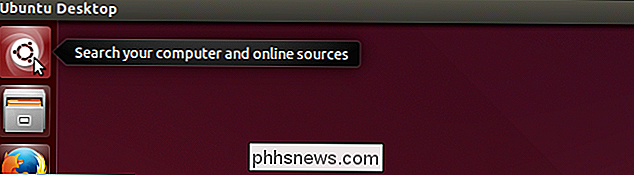
Comience a escribir "dconf editor" en el cuadro de búsqueda. Cuando aparezca el elemento "Editor dconf", haga clic en el icono para iniciar la herramienta.
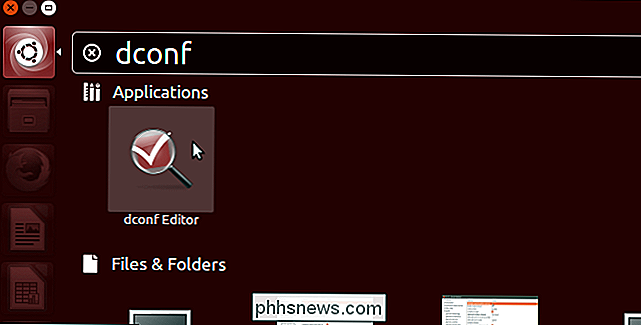
En la ventana "Editor dconf", haga clic en la flecha derecha junto a "org" en el panel izquierdo para expandir esa rama del árbol.
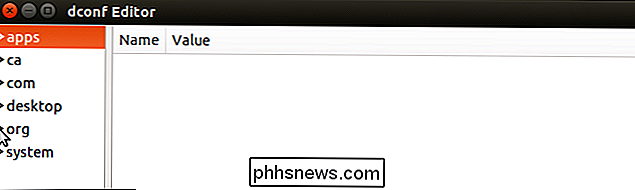
En "org", haga clic en la flecha hacia la derecha junto a "gnome".
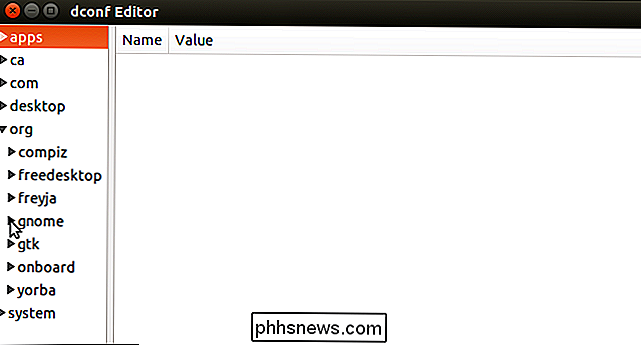
En "gnome", haga clic en "gnome-session". En el panel derecho, seleccione la casilla de verificación "auto-save-session" para activar la opción.
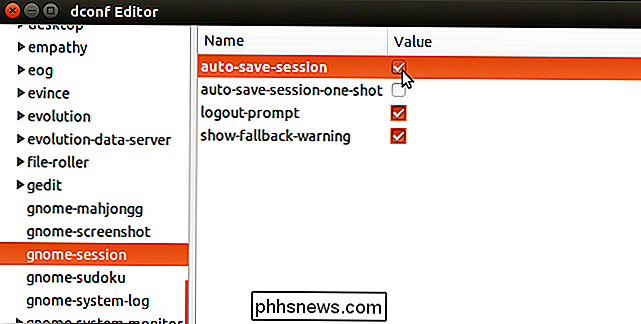
Cierre el "Editor de dconf" haciendo clic en el botón "X" en la esquina superior izquierda de la ventana.
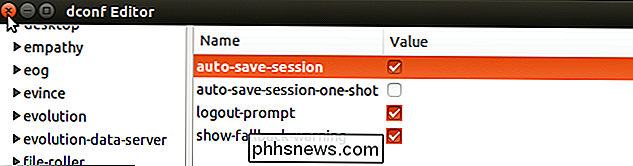
La próxima vez que cierre la sesión y vuelva a iniciar sesión, todas las ejecuciones las aplicaciones serán restauradas.

Cómo hacer que Internet Explorer sea más seguro (si está atascado utilizándolo)
Internet Explorer está a punto de desaparecer. Incluso Microsoft recomienda a las personas evitarlo a favor de su nuevo navegador, Edge. Sin embargo, si necesita Internet Explorer para un sitio web antiguo, puede protegerlo contra ataques con funciones opcionales como el Modo protegido mejorado. Si puede alejarse de Internet Explorer a otro navegador, definitivamente debería.

Cómo cambiar el comportamiento de la tecla Intro en Excel
De manera predeterminada, cuando ingresa información en Excel y luego presiona "Enter", Excel moverá el cuadro de selección una celda hacia abajo. Sin embargo, ¿qué sucede si quiere ingresar información de izquierda a derecha? Le mostraremos una configuración simple en Excel que puede cambiar y que resolverá su problema.



